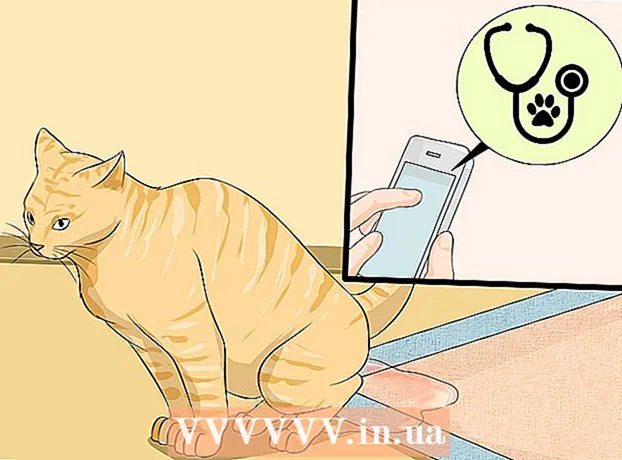Autor:
Frank Hunt
Data Utworzenia:
11 Marsz 2021
Data Aktualizacji:
27 Czerwiec 2024

Zawartość
Z tego artykułu dowiesz się, jak stworzyć prosty cień w programie Photoshop CS3.
Do kroku
 Otwórz swoje zdjęcie. Upewnij się, że zdjęcie jest przycięte i znajduje się na przezroczystej warstwie.
Otwórz swoje zdjęcie. Upewnij się, że zdjęcie jest przycięte i znajduje się na przezroczystej warstwie.  Skopiuj warstwę obrazu. Skopiuj warstwę obrazu. Otwórz nową warstwę i wypełnij ją białą, a następnie przeciągnij warstwę poniżej warstwy obrazu.
Skopiuj warstwę obrazu. Skopiuj warstwę obrazu. Otwórz nową warstwę i wypełnij ją białą, a następnie przeciągnij warstwę poniżej warstwy obrazu.  Ustaw kolor pierwszego planu na czarny. Wypełnij warstwę obrazu, naciskając CTRL + Shift + Delete. Przejdź do Filtry - Rozmycie - Rozmycie gaussowskie i ustaw rozmycie na trzy lub pięć.
Ustaw kolor pierwszego planu na czarny. Wypełnij warstwę obrazu, naciskając CTRL + Shift + Delete. Przejdź do Filtry - Rozmycie - Rozmycie gaussowskie i ustaw rozmycie na trzy lub pięć.  Zniekształć cień. Sprawdź, czy warstwa cienia jest aktywna i naciśnij CTRL + T. Zobaczysz obwiednię z 8 małymi kwadratami, możesz również zniekształcić obraz, przytrzymując CTRL i klikając kwadraty, zobaczyć, gdzie światło pada na obraz i przesuń strzałki w odpowiednie miejsce naprzeciwko obrazu. Następnie przesuń cień, aby wyrównał się z obrazem. Kiedy skończysz, naciśnij Enter lub Zastosuj.
Zniekształć cień. Sprawdź, czy warstwa cienia jest aktywna i naciśnij CTRL + T. Zobaczysz obwiednię z 8 małymi kwadratami, możesz również zniekształcić obraz, przytrzymując CTRL i klikając kwadraty, zobaczyć, gdzie światło pada na obraz i przesuń strzałki w odpowiednie miejsce naprzeciwko obrazu. Następnie przesuń cień, aby wyrównał się z obrazem. Kiedy skończysz, naciśnij Enter lub Zastosuj.  Aktywuj warstwę cienia. i zmniejsz krycie, aby warstwa stała się szara. Skopiuj warstwę cienia.
Aktywuj warstwę cienia. i zmniejsz krycie, aby warstwa stała się szara. Skopiuj warstwę cienia.  Aktywuj kopię cienia. Zmniejsz przezroczystość, a zobaczysz, że tworzy się gradient, który przechodzi od czerni do szarości.
Aktywuj kopię cienia. Zmniejsz przezroczystość, a zobaczysz, że tworzy się gradient, który przechodzi od czerni do szarości.  Powiększ kopię warstwy cienia. Spraw, by był trochę większy.
Powiększ kopię warstwy cienia. Spraw, by był trochę większy.  Zapisać. Zapisz obraz jako PNG lub GIF i ciesz się ciężką pracą. Zapisywanie z przezroczystością umożliwia importowanie obrazu.
Zapisać. Zapisz obraz jako PNG lub GIF i ciesz się ciężką pracą. Zapisywanie z przezroczystością umożliwia importowanie obrazu.
Porady
- Jeśli krycie przesuwa się w warstwie cienia, baw się wartościami, aż znajdziesz odpowiednią wartość dla swojego obrazu.
- Możesz ponownie rozmyć cień, jeśli wykonałeś wszystkie kroki, aby uzyskać lepszy efekt.
- Możesz połączyć dwie warstwy cienia i ponownie je zamazać.
- Jeśli zobaczysz w cieniu coś, czego nie powinno tam być, zawsze możesz to usunąć miękką gumką.
Ostrzeżenia
- Nie zapomnij usunąć białego tła, w przeciwnym razie nie będziesz w stanie poprawnie zaimportować obrazu.
- Najlepiej nie zapisuj w JPG, usuwa to przezroczystość.
Potrzeby
- Photoshop CS3
- Zdjęcie do wyboru